4.1.1- CONFIRMAÇÃO DE ENCOMENDASA partir do campo "Dimensão 1" inclusive todos os campos são alteráveis na linha de baixo alinhada com a expressão "A Confirmar".
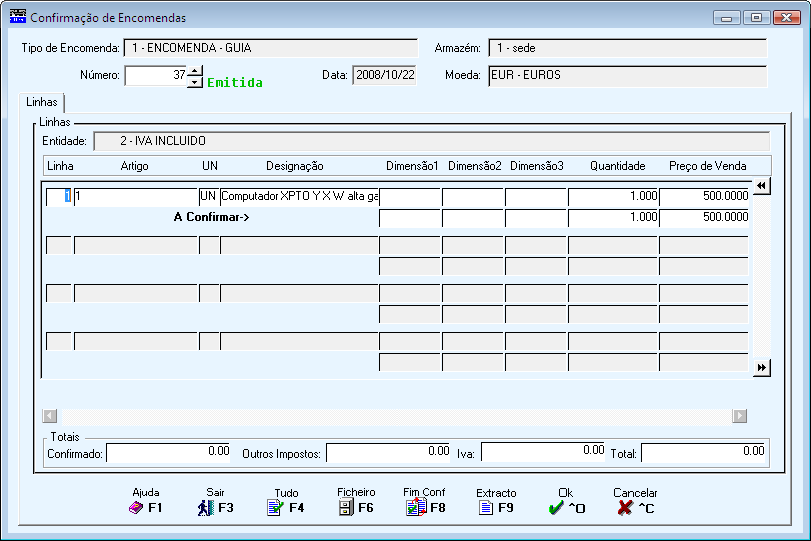 NÚMERO
Indique o Número da Encomenda assumida no ecrã anterior para se iniciar a Confirmação.
LINHA
Identifica as Linhas relativas à Encomenda.
ARTIGO
Visualiza o(s) Código(s) de Artigo(s) para Confirmação da Encomenda.
UN
DESIGNAÇÃO
Mostra o Nome do Artigo.
CAMPOS DAS DIMENSÕES
Alterável se o campo "Variável" do ficheiro de Artigos estiver selecionado com
QUANTIDADE
Mostra a Quantidade pretendida do Artigo.
Se o programa executar a validação de "Existências Negativas e Rotura de Stocks" e o acesso for inferior ao definido na Configuração da Rotina, pode através das permissões (Senha) do Operador ultrapassar esta situação.
Se a Quantidade for superior à original ser-lhe-á pedido, através de uma mensagem para autorizar se Quantidade a confirmar é superior à Quantidade da Encomenda.
LOTE
Marcado com
Campo alterável.
DATA DE VALIDADE
Assinalado com
Campo alterável.
PREÇO DE VENDA
Será visualizado o Preço de Venda do Artigo assumido na Gestão de Encomendas, podendo no entanto ser alterado.
DESCONTOS 1, 2 OU 3
Visualiza o (s) Desconto (s) no Preço do Artigo.
Campo alterável.
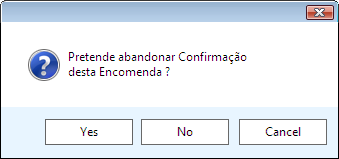 Pretende abandonar Confirmação desta Encomenda?
Opções:
"Sim"; "Não" e "Cancelar".
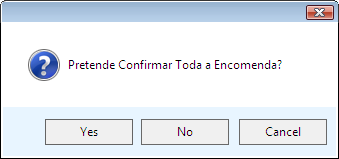 Pretende Confirmar Toda a Encomenda?
Se disser que "Sim" proceda à Confirmação das Propostas, na sua totalidade.
GERAÇÃO DO DOCUMENTO
O programa verificará as linhas por satisfazer, para ver se existem Artigos com existência insuficiente ou com Rotura.
Passa, automaticamente, para o ecrã seguinte:
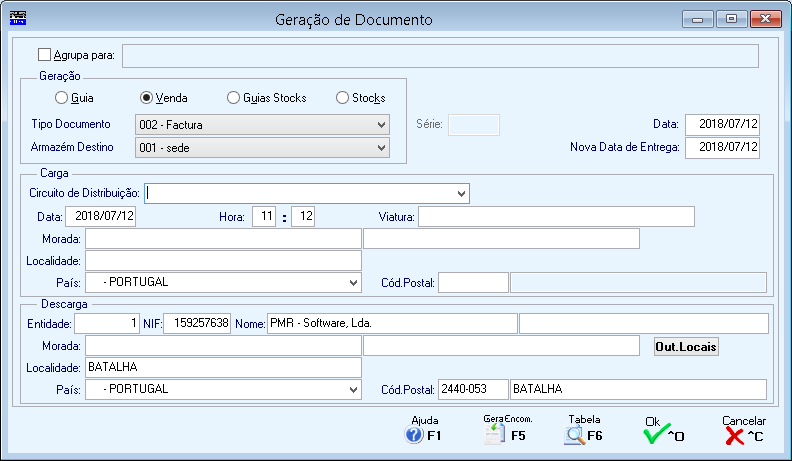 AGRUPA PARA
Se o campo "Agrupa para Documente existente" estiver marcado, na Tabela de Encomendas, automaticamente, assume-se o campo marcado com
Desativa todos os campos seguintes, exceto o campo "Nova Data de Entrega".
Se não quer agrupar poderá contrariar a opção neste momento, bastando para isso desmarcar o campo.
Neste caso e no caso de não existir um Documento nas condições supracitadas criará um novo como já anteriormente fazia.
Ativa todos os campos seguintes.
GERAÇÃO
Assinalado com
Guia; Venda; Guias de Stocks ou Stocks.
Tipo de Documento: Pode, através da lista pendente, alterar o Tipo de Documento inicial, conforme a escolha feita anteriormente.
Armazém Destino: Pode, através da lista pendente, alterar o Armazém Destino.
DATA
Indique a Data do Documento que vai ser gerado.
Assume a Data de Processamento, mas é alterável desde que seja para uma Data igual ou superior à Data da Encomenda.
NOVA DATA DE ENTREGA
Só ativado se a Encomenda for satisfeita parcialmente.
Indique a nova Data de Entrega da Encomenda.
CARGA
Circuito de Distribuição: Insira, através duma lista pendente, o Código de Circuito de Distribuição.
Valida com a Tabela correspondente e visualiza a Designação.
Data: Data da Carga da Mercadoria. Assume, automaticamente, a Data do Processamento, podendo contudo ser alterada;
Hora: Hora da Carga da Mercadoria; Assume, automaticamente, a Hora do Sistema do seu computador, mas é alterável.
1.º Campo para a Hora, 2.º Campo para os Minutos;
Viatura: Insira a Matrícula da Viatura que vai efetuar o Transporte de Mercadoria;
Morada: Defina a morada de Carga da Mercadoria;
Localidade: Defina o Local onde é carregada a Mercadoria;
País: Na lista pendente, indique o Código do País referente à Morada indicada.
Código Postal: Indique o Código Postal da Morada indicada.
Visualiza a Designação.
DESCARGA
Morada: Defina a morada de Entrega da Mercadoria;
Localidade: Defina o Local onde é descarregada a Mercadoria;
País: Na lista pendente, indique o Código do País alusivo à Morada indicada.
Código Postal: Indique o Código Postal referente à Morada indicada.
Visualiza a Designação.
OUTROS LOCAIS
Carregando neste botão aparece o ecrã seguinte:
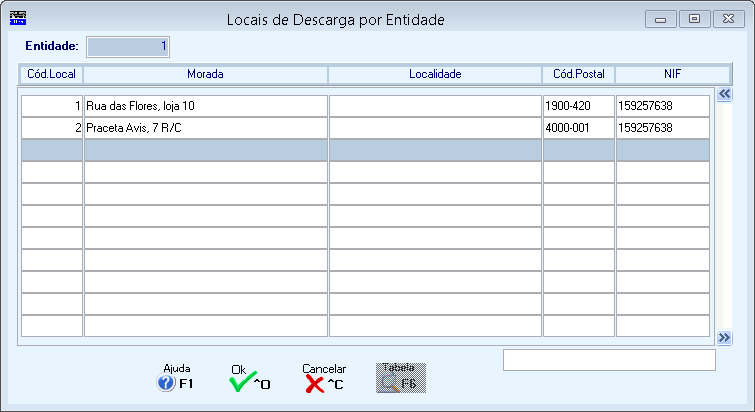 Se necessário pode abrir, neste ecrã, novos Locais de Descarga que serão gravados no Ficheiro de Entidades.
No Ficheiro de Movimentos ficará gravado o Local de Descarga aqui escolhido.
Eventualmente poderão aparecer mensagem de controlo.
Confirmações de Encomendas
Passou a validar as Configurações da Recolha das Aplicações onde vai ser gerado o novo Documento.
Outras opções
Criação de Encomenda Provisória com os Artigos mantidos em Carteira.
Só ativo para as Encomendas que estejam configuradas como documentos de Conferência segundo a Portaria 302/2016.
Ao confirmar Encomendas, uma a uma, se utilizar
Assim, quando acabar de digitar os dados e datas do último ecrã da Confirmação, em vez de carregar em
As Encomendas, que originem nova Encomenda desta forma, ficarão "Totalmente Satisfeitas".
Só irá gerar nova Encomenda se existirem linhas que tenham quantidades não satisfeitas.
|